במהלך השנים ב"הארץ" וגם בטוויטר פרסמתי לא מעט מדריכים ועצות איך לטייב את הרשת הביתית. המדרך הזה מרכז את הכל בצורה מסודרת. עם הסבר על איך הרשת האולטימטיבית נראית מנקודת המבט שלי ומה שאצלי עובד (ועובד מעולה). שימו לב שאולי יש פתרונות טובים אחרים ואפילו טובים יותר ואולי כמה דברים התעדכנו מאז. למשל אינטרנט דרך חשמל שיכול להיות אחלה לבתים עם פאזה אחת אבל אני בכלל לא השתמשתי בו אז לא כתבתי עליו. במדריך הזה כתבתי רק מה שעובד אצלי ממש ועבד מעולה. כמה מעולה? בווי פיי שלי אני מקבל כג'יגהביט דאונלאוד ומאה מגהביט אפלאוד. וזה קורה בשתי הקומות בבית. בנקודה הכי רחוקה בבית, בממ"ד, כשדלת הפלדה סגורה, אני מקבל 50 מגהביט דאונלאוד ואפלואוד בווי פיי והמחשב השולחני שם מקבל בהתאמה 1 ג'יגהביט ו-100 מגהביט.
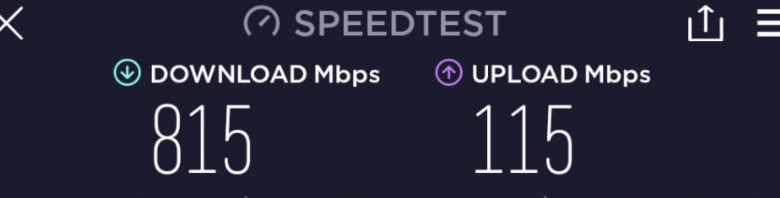
אני מפנה ללא מעט מאמרים ב"הארץ" שכתבתי (בסופו של יום אני גם גם עיתונאי בעיתון "הארץ") שנמצאים מאחורי חומת תשלום. אם אתם לא מנויים, ניתן ליצור מנוי חינמי ולקרוא עד שישה מאמרים בחודש ללא עלות. אין שום מניעה לעשות את זה עבור המאמרים פה.
כמה הנחות יסוד במדריך זה
הנחת יסוד: יש לכם ספק אינטרנט טוב
מדריך זה אינו מטפל בבתים שבהם יש הוט/בזק עם חיבור אינטרנט לא יציב/איטי/מועד לניתוקים. זה לא אומר שאין מה לעשות. המדריך הזה שכתבתי ב"הארץ" מסביר איך לאבחן בעיית ניתוקים. אבל המדריך הזה עוסק ברשת הפנימית.
הנחת יסוד: אתם במקסימום של המהירות של החבילה שלכם/ יש לכם סיבים
אם יש לכם אפשרות להתחבר לסיבים – אנא התחברו לסיבים. תשתית סיבים אופטיים היא בכמה דרגות מעל בזק/הוט. המדריך הזה שכתבתי ב"הארץ" מסביר למה. אין טעם לשפר את הרשת הפנימית אם הרשת החיצונית היא 10 מגהביט ביום טוב.
הנחת יסוד: אתם מוכנים להוציא כסף על זה
מדריך זה מניח שאתם מוכנים לשלם כסף עבור הרשת הביתית שלכם ומבינים שזה עניין קריטי לעבודה ולחיים מודרניים. אם אתם לא יכולים או רוצים להוציא כסף, ב"הארץ" כתבתי מדריך המלמד איך לשפר את הרשת הביתית ללא כסף. יכול להיות שזה יספיק.
הנחת יסוד: יש לכם יכולת טכנית מסוימת
אם יש לכם חוש טכני טוב, תוכלו להתמודד עם תיקוני אינסטלציה, אבל חלק מהאנשים מזמינים אינסטלטור גם לדברים פשוטים. במקרה הזה – אם אתם מרגישים שזה גדול עליכם? יש טכנאי רשתות (אני משתמש במדרג ותמיד מרוצה ממה שיש שם) שיוכלו לתכנן לכם את הרשת ולבנות אותה.
המטרה – רשת טובה
מה זו רשת טובה? רשת טובה זו רשת שמביאה אינטרנט מהיר ללא ניתוקים. זאת אומרת שאם יש ניתוק, סביר להניח שזו בעיה במכשיר שלכם. זה אומר שאפשר להשתמש בווי פיי בכל מקום, בכל חדר, ולקבל מהירות טובה ממש ואפס ניתוקים. לשבת עם הלפטופ בממ"ד, בחדר השינה, בסלון, בגינה או במרפסת ובכל מקום. זו איכות חיים של ממש. בדיוק כמו זרם מים חזק או חשמל שעובד 24/7. כך גם אינטרנט. המטרה היא מהירות ויציבות ולעולם לעולם לא ללחוץ על כפתור ואחרי דק�� להבין שהאינטרנט שוב נותק. לעולם לא לרסט את הנתב שוב ושוב. בדיוק כמו המים באמבטיה שלכם. פותחים את הברז והמים יוצאים מבלי שתצטרכו לצאת החוצה ולרסט את השיבר.
שלב ראשון – הנתב/מודם הראשי שמחובר לתשתית
הנתב/מודם של ספקית האינטרנט (תשתית כבלים, תשתית בזק או סיבים אופטיים) הוא במקרה הטוב ביותר בינוני מינוס ובמקרה הרע גרוע. מה זאת אומרת? זאת אומרת שהטווח והקיבולת של הווי פיי היא בעייתית, שהוא מתחמם אם יש עליו עומס ומתחיל לזייף או דורש ריסוט אינסופי. יש אנשים שלא משתמשים בו בכלל ומתחברים ישירות עם מודם משלהם. אני לא עושה את זה כי יש יתרון לציוד קצה של ספקית האינטרנט. הרבה פעמים אם יש ניתוקים/בלגנים אחרים התומכים של החברה לא מסייעים במקרה של ציוד שהוא לא שלהם. אפשר להתווכח איתם אבל כתבתי שנקודת היסוד שלי היא שעל רשת טובה אני מוכן לשלם. אז אני משאיר את המודם של ספקית האינטרנט ומשתמש בו כברידג' – כלומר משבית את הווי פיי שלו ומחבר אליו אך ורק את הנתב שלי ושום ציוד אחר. כך אני מרוויח בעצם גם את התמיכה של הספקית עד נקודת הקצה ומשתמש בציוד שלהם כמודם בעצם ומשמר את היכולת שלי לבחור נתב משלי ולא להסתמך על מה שספקית האינטרנט נותנת לי.
שלב שני – תכנון הרשת
בדיוק כמו מים או חשמל – חייבים לתכנן את הרשת. בדיוק כמו שלא נשים את השיבר הראשי בממ"ד ונחבר את כל נקודות המים משם באמצעות צינור גינה ישן מגומי ואז נצפה שיהיו לנו מים שוצפים במטבח שלושה חדרים מהממ"ד – כך בדיוק עם רשת האינטרנט. הנתב/מודם של חברת הכבלים ימוקם במקום מרכזי וקל לגישה בבית. עדיף בארון תקשורת. אותו נחבר לנתב שממנו יצאו כבלי תקשורת לנקודות אחרות בבית. כדאי מאוד לשרטט את הרשת ואפילו על תוכנית הדירה. הנה למשל דיאגרמה של הרשת שלי.
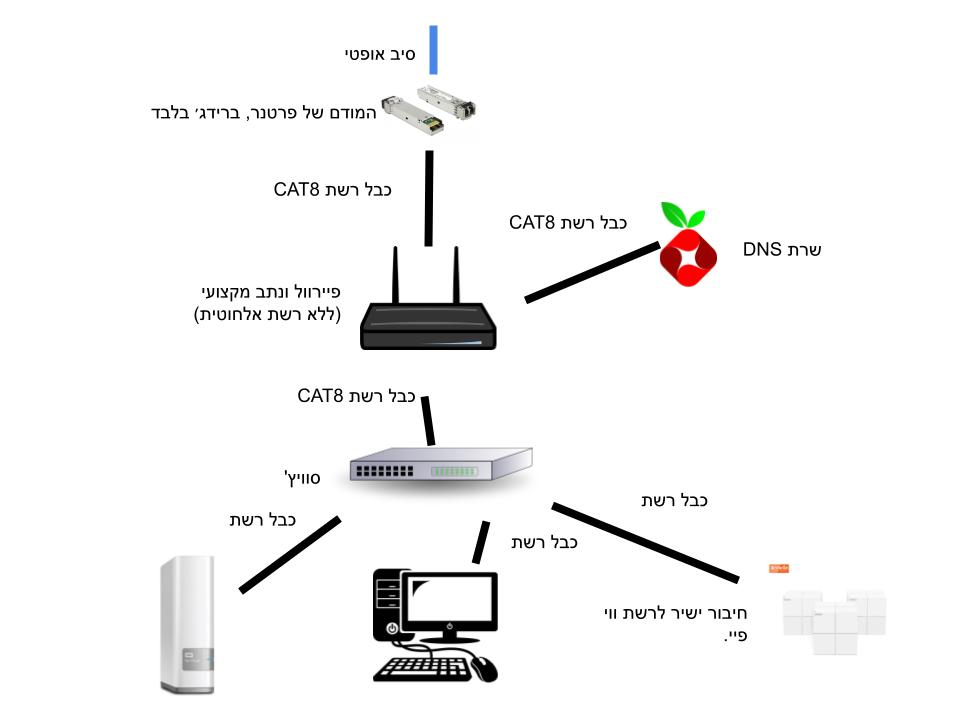
לא משנה איך הרשת שלכם בנויה – לזרוק את המודם/נתב בממ"ד זה רעיון רע. בד"כ בממ"ד יש לנו בעיית נגישות ובעיות קליטה. הימים שבהם האינטרנט היה מוגבל למחשב בפינה מאובקת נגמרו. נקודת היציאה של הרשת – כלומר המודם/נתב של ספקית האינטרנט היא נקודת היציאה של התשתית, הקדישו זמן ומאמץ למצוא לה מקום בבית. יש פתרונות דקורטיביים של ארונות תקשורת מוסתרים למשל. בדיוק כמו שלוח החשמל נמצא במקום נגיש בבית, כך גם המודם/נתב של חברת הכבלים ושאר ציוד הקצה.
שלב שלישי – בחירת הנתב/פיירוול שמחובר למודם/נתב של ספקית האינטרנט
הנתב הוא זה שמפעיל את הרשת הפנימית בבית ומכיל חיבורי רשת. לא מעט פעמים הוא משולב עם פיירוול. במקרה הזה אני בחרתי בנתב/פיירוול חזק של Edgerouter. היתרון שלהם הוא שיש להם מערכת פיירוול טובה למקרה הביתי ומאפשרת לי להגן על הרשת שלי יותר טוב. אבל כל נתב אחר יהיה מ��ולה. הנתב שלי אינו כולל ווי פיי. אבל אם יש לכם דירה קטנה ונקודת התקשורת היא במרכז הבית, אפשר לרכוש נתב טוב כולל ויי פיי. במקרה שלי – רציתי פיירוול טוב. אז בחרתי ב-Edgerouter ללא WiFi שינתב את האינטרנט גם למערכות הווי פיי וגם למחשבים אחרים. אבל אפשר לבחור נתבים רבים וטובים אחרים שיש בהם ווי פיי. כן חשוב שיהיה נתב משלכם ולא להסתמך על נתב הספקית. גם אם בחרתם נצתב שהוא גם ווי פיי, חשוב להקפיד על כך שיש לו מספיק יציאות רשת.
שלב רביעי – הכבלים ויצירת התעלות
בדיוק כפי שאין ידיד נאמן כמו הכסף המזומן, כך גם אין חיבור יותר טוב ואמין מחיבור קווי. במיוחד למחשבי עבודה ומחשבי ילדים. הדבר שהכי מטריף באמצע הקורונה, לימודים מרחוק או ילדים גיימרים זה שהילדים זועקים בגלל ניתוק זה או אחר או בגלל שהווי פיי עמוס מדי. תחברו את מה שאתם יכולים עם כבל רשת והחיים שלכם יהיו מתוקים. כבלי הרשת יהיו מחוברים ישירות לנתב או דרך סוויץ' (סוג של מפצל תקשורת).
א-ב-ל – מה, נעביר כבלים בכל הבית? שהכבלים יימרחו על כל הרצפה ויצברו אבק? התשובה היא לא! בדיוק בשביל זה נעשה השחלות. יש לכם תעלות ישנות בבית של קוי טלפון? הוט או יס? אפשר להחליף את הכבלים בכבלי רשת ואת השקעים בשקעי רשת נאים. חשוב להקפיד על כבלי רשת חדשים ובתקן איכותי. היום המהירות המקסימלית היא ג'יגהביט אחד, שמתאים לכבלים מסוג 5e. אבל מי יודע מה יהיה עוד כמה שנים? זו הסיבה שעדיף לבחור כבלים בתקן טוב ככל האפשר. יש הסבר על כבלי הרשת וגם על השחלות ותעלות בכתבה על כבלי רשת שכתבתי ב"הארץ". אצלי יש CAT7 (הערה בעקבות כמה תגובות: לפעמים זה אוברקיל ואפשר להסתפק ב-6 כי CAT7 הוא עבה). כל האינטרנט שעובד בכבלים יציב כסלע ומהיר ממש.
אני יודע שחלק מכם ינסו להתעלם מההמלצה הזו וזה בסדר גמור. אבל אל תצפו לבלתי אפשרי. גם עם הווי פיי/הראוטר הכי טוב, יש חדרים בבית שלא יקבלו ווי פיי איכותי מספיק בשביל גיימינג. ווי פיי זה לא קסם אפל. יש לו טווח מסוים (נרחיב על זה בסעיף הבא) וגם זו טכנולוגיה שמועדת לפעמים לפורענות. הפרעות אלקטרו מגנטיות, דלתות סגורות, קירות בטון או אפילו מכשירים אחרים יכולים להפריע. מחשבים שולחניים? שרת קבצים מרכזי? קונסולת משחקים? מומלץ לחבר אותם לכבל רשת. אצלי כל המחשבים של הגיימרים והציוד החשוב באמת מחוברים בכבלי תקשורת ישירות לסוויץ' ומשם ישירות לנתב.
שלב חמישי – נתב הווי פיי
בדרך כלל אנו רגילים לנתב אחד שיוצר רשת אלחוטית. הבעיה היא שנתב, טוב ככל שיהיה, הוא יחיד. והטווח המקסימלי לא גדול. כך למשל לנתב שעובד בתקן 802.11ac הטווח המקסימלי הוא 35 מטר, תקן n מדבר על טווח מ��סימלי של 70 מטר (השוואה של כל התקנים אפשר למצוא פה למשל). מקסימלי זה לא אומר שאם אני נמצא ב-60 מטר אני מקבל את המהירות המקסימלית של תקן n – שזה 100 מגהביט בפועל אלא הרבה פחות. תלוי בהפרעות, במיקום של הנתב ובדברים אחרים. אם, התעלמתם ממה שכתבתי קודם ומיקמתם את הנתב בחדר העבודה המרוחק, אז בסלון בקושי תקלטו משהו. במיוחד כשהדלתות סגורות.
אם הבית שלכם קטן ומיקמתם את הנתב באמצע הבית ובמקום טוב, תוכלו להסתדר עם נתב אלחוטי אחד שמחובר בכבל רשת אל הפיירוול המרכזי או אל מודם ספקית האינטרנט. אני ממליץ על נתב מתקן ווי פי 6. שמקנה גם טווח טוב, גם מהירות וגם התמודדות עם הרבה מכשירים. ולמקם אותו במרכז הבית כמובן – שוב, גם הנתב הווי פיי כי טוב ביקום לא יוכל לשדר באיכות טובה מספיק מקצה אחד שבו הוא ממוקם לקצה השני של בית ישראלי ממוצע. הסבר על ווי פי 6 ותקנים אחרים של wifi אפשר למצוא בכתבה על תקני wifi שכתבתי ב"הארץ".
זו הסיבה שאני משתמש בטכנולוגית mesh. מה זה mesh? טכנולוגיה שמאפשרת לנו ליצור ווי פיי אחיד עם כמה יחידות ורשת אחידה. היחידות מתקשרות אחת עם השניה כאשר יש יחידה ראשית שמקבלת אינטרנט מכבל רשת ויחידות משניות. אנחנו מחברים נקודה אחת לכבל הרשת שמחובר ישירות לנתב ואת שאר היחידות לחשמל (הן לא מתקשרות עם חשמל, הן פשוט צריכות מתח חשמלי כדי לעבוד ????) כאשר כן חשוב לשמור על מרחק סביר בין יחידה אחת לשניה.
עבדתי עם רשת mesh כזו בבית באמצעות טנדה, רשת mesh זולה יחסית של שיואמי. שלוש יחידות tenda nova mw6 שמכסות בית ישראלי שלם עולות כ-80 דולר. אבל למרות שהתוצאות היו טובות, רציתי יותר. רציתי רשת שתתמוך בג'יגהביט ובכל הבית.
הרחבתי יותר על mesh ועל Tenda בכתבה הזו ב"הארץ".
הפתרון לרשת ווי פיי ממש ממש חזקה היא רשת ווי פיי mesh שתומכת גם בווי פי 6 וגם בבקהאול (backhaul). מה זה בקהאול? זה אומר שכל יחידה מוזנת בכבל רשת והן מתקשרות אחת עם השניה באמצעות כבל הרשת. מה זה בעצם אומר? זה אומר שבניגוד ל-mesh רגיל שמוזן מהיחידה הראשית, עם mesh backhaul אנחנו מקבלים בכל יחידה ויחידה מקסימום wifi. זה אומר שבשני המפלסים שלי אני מקבל בכל קומה את המקסימום שהיחידה יכולה לתת. ג'יגהביט דאונלאוד ו-100 אפלואוד. זה אומר למשל שאם יש לי בממ"ד שמשמש כחדר עבודה נקודת רשת והנקודה הזו מזינה יחידת mesh, בחדר העבודה אני אקבל ווי פי משובח בדיוק כמו בכל מקום אחר. למרות שהממ"ד מוקף בטון ודלת פלדה נעולה היטב. זה גם עובד כמובן במפלסים. בשתי הקומות שיש לי יש אינטרנט איכותי וחזק בלי הבדל בין הקומות.
הרחבתי יותר על backhaul בכתבה הזו ב"הארץ".
ה-mesh שאני ממליץ עליו הוא זה שאני משתמש בו הוא deco X20. שנותן לי מהירות מעולה בתקן wifi6 בכל מקום בבית. אבל היום הייתי קונה deco יותר חזק. למרות ש-x20 ממש מספיק. כאמור ככל שהזמן עובר דגמים מתיישנים ומשתנים. לא הייתי מוותר על mesh עם backhaul שתומך בתקן האחרון של wifi. בשעת כתיבת שורות אלו זה תקן 6.
דקו ונתבים אחרים גם מאפשרים שליטה יותר טובה באמצעות ממשק נוח – כולל אפשרות להוספת רשת אורחים למשל וצפייה במכשירים שיש בבית.
סיכום – אז מה היה לנו?
תיארתי את הרשת בדיוק כפי שבניתי אותה אצלי בבית. ראשית סיבים אופטיים. אם אין סיבים אופטיים אז לפחות החבילה הכי גדולה ויציבה של הוט/בזק. אחרי כן – המודם/נתב של ספקית האינטרנט שאני משתמש בו כברידג' בלבד. הווי פיי שלו מושבת והמכשיר היחידי שמחובר אליו הוא הנתב/פיירוול שלי. ממנו יש חיבורי כבל ישיר אל כל המחשבים בבית ואל יחידות הווי פיי mesh שלי שמוזנות, כל אחת בנפרד בכבל רשת. מה שנותן לי רשת יציבה ממש לכל מחשבי הגיימינג אבל גם רשת ווי פיי מאוד חזקה לכל שאר המכשירים בבית. כדי להגדיל את האבטחה וסינון הפרסומות ושאר הג'יפה יש לי גם פייהול שמחובר כשרת DNS ישירות לנתב/פיירוול. אבל זה באמת למתקדמים יותר. כל הסיפור הזה נותן לי רשת חזקה ויציבה ממש שתורמת לאיכות חיי וחיי שאר הנפשות בבית.
דברים שצריכים להזהר מהם
כמו תשתית מים וחשמל, גם תשתית אינטרנט צריכה תכנון וכסף. בדיוק כפי שאנו לא נצפה לזרם מים איכותי באמבטיה אם נקודת המים המרכזית שלנו נמצאת בממ"ד והתשתית של המים הם צינורות בקוטר 0.01 צול שעוברים בדרך לא דרך על הרצפה, כך גם בנוגע לאינטרנט. אבל בניגוד לתשתית מים וחשמל, בתשתית האינטרנט יש כל מיני פתרונות קסם – כשהראשי ביניהם הוא WiFi Extender. רכיב שמחובר לחשמל ואמור לשכפל רשת. הרכיב יוצר רשת נוספת ומגדיל באופן מלאכותי את הטווח. מהניסיון שלי מדובר בפתרון כושל למדי שבעצם מנחית את האות ומהווה פתרון תחליפי גרוע ל-mesh.
פתרון נוסף הוא WiFi Booster שמגביר את הרשת וגם הוא הסתבר כגרוע למדי. יש לא מעט מידע ברשת מדוע כל הפתרונות האלו גרועים (הנה מאמר אחד, אבל יש המון). אני חושב שבמקום פתרון של שבעים שקל, עדיף להשקיע מעט יותר אבל לפתור את הבעיה מהשורש. הלוואי והיה אפשר לפתור את בעיות התקשורת שלנו בשבעים שקל ובמכשיר אחד, אבל החיים הם לא סיפור אגדה וכדי לפתור בעיות באופן יסודי לא יעזור לנו לשים את המכשירים האלו. ניסיתי רבים מהם ואכלתי קש. הגעתי למנוחה ולנחלה רק כשהבנתי כשאין פתרונות קסם – כשצריך לתכנן את ��שתות התקשורת, להשקיע בציוד איכותי ולהפסיק לחתוך פינות. מהניסיון שלי? זו איכות חיים.

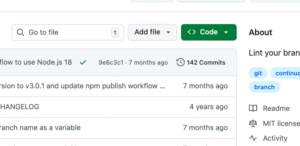
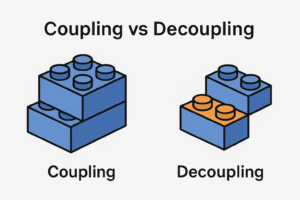

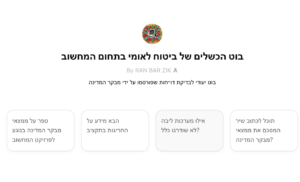


28 תגובות
כתבה מעניינת, תודה.
האם תוכל לפרסם את הדגמים של המוצרים בהם השתמשת כדי להקים את הרשת שלך?
חיבור – סיבים פרטנר.
פיירוול/נתב: edgerouter x
סוויצ׳ים של סיסקו 10/100/1000
עבור הווי פיי deco x20 עם בקהאול.
בקירות: CAT7.
הי 🙂
תודה על הפירוט.
1. מאיפה קונים את הציוד הזה? אמזון / עלי? או שחשוב בארץ בשביל אחריות וכד'?
2. יש לך רעיון איך לא להסתבך עם מיליון כבלים אם *אין* לנו בקירות תעלות תקשורת של כבלים, הוט וכו'?
נהנתי לקרוא את המאמר ולהרחיב ידע.
ותודה על השיתוף
בקיצור אתה רוצה שנעשה מינוי לעיתון הארץ.
לצערי (או שמחתי) אני לא מקבל מזה בונוס 🙂 כתבתי המון על הנושאים האלו ב״הארץ״ ואני מפנה אליהם מפה ותיארתי את הדרך לקרוא אותם ללא תשלום (כלומר מנוי חינמי).
כתבה מצוינת. זה נראה לי חתיכת בליינד ספוט של הרבה בתים בארץ.
לא עדיף נתבי wifi שמחוברים קווית ב2 3 מקומות ממאש?
היי רן, כתבה מעולה ומאד אינפורמטיבית, תודה!
מה לגבי השימוש בציוד סיני, אתה לא חושש מדלתות אחוריות תוכנות ריגול ושאר מרעין בישין שמגיעים בתוך הקופסא.?
היי.
מאמר טוב וברור.
מעניין אותי למה אתה משתמש בעוד נתב של יוביקוויטי ולא רק ביחידות של דקו. יש להן את אותה הפונקציונליות
האם אתה לא חושש לפזר משדרי WIFI בכל מקום בבית שלך ובמיוחד בממ"ד?
נכון שלא הוכח דבר, אבל גם ארגון הבריאות העולמי מדבר על "עיקרון הזהירות המונעת" ..
אם השקעת כל כך הרבה ברשת קווית, לא יקרה כלום אם בחדרי שינה תהיה קליטה אלחוטית קצת פחות טובה.
אם אתה מתעקש על MESH, מציע למקם אותו במסדרונות ומחוץ לחדרי השינה.
הבהרה: אני לא מתנגד חיסונים, לא תומך כדוה"א השטוח ואפילו לא נגד 5G.
סתם מהנדס תוכנה זהיר.
שלום רן,
תודה על המאמר, הוא ממש אינפורמטיבי ומעניין.
התחברתי בדיוק גם לסיב האופטי ואני רוצה להחליף את הראוטרים בבית לכאלה שיתמכו במהירות החדשה.
הזמנתי ראוטר של שיאומי שתומך ב WiFi6, Mesh ו backhaul.
ואז קראתי את המאמר שלך 🙁
אני דיי בור בנושא, ראיתי שהמלצת על דגמים, אני אשמח אם תוכל להמליץ על אילו נתונים כדאי להסתכל כשקונים ראוטר, ואולי גם מה כדאי לוודא שלא חסר בראוטר. אם יש מאמר שאתה מכיר בנושא זה יהיה אפילו יותר טוב 🙂
תודה!
למה כל כך חשוב פיירוול מושקע ברשת ביתית? מה הסכנות?
תודה רבה על המאמר.
כיצד בוחרים מערכת פיירוול טובה? או איפה כדאי לקרוא בנושא?
לא הבנתי במה שונה רפיטר וויפי שמגדיל טווח ומחובר לחשמל מפריסת ראוטרים בטכנולוגית mesh. שניהם מתקשרים עם הנתב הראשי ופורסים וויפי בטווח יכולתם
שלום, ציינת שאתה מחובר לסיבים עם מודם פרטנר ברידג' בלבד.
האם חייב לרכוש את הרכיב מפרטנר או אפשר להשתמש בכל רכיב SFP-LINK קנוי אחר ?
אשמח לתשובתך, תודה
חברה עדיפה לסיבים?
בזק, פרטנר או סלקום?
יש בארץ 3 פריסות סיבים מרכזיות , בזק, פרטנר ואנלימיטד. (יש פריסה נוספת של הוט/סלקום אך זה רק באיזורים נבחרים והיא בדכ מחליפה את אנלימיטד. וביהודה ושומרון יש חברה נוספת).
החיבור הטוב ביותרשניתן לקבל הוא כאשר אף דייר אחר אינו מחובר לאותו הסיב. זה קורה או בחיבור פרטי בבית פרטי, או בניין בו דיירים אחרים לא משתמשים באותו הסיב. יש לפרטנר פריסה המביאה כמה סיבים לאותו הבית, איך אין זה מחייב חיבור פרטי.
תודה העד כתבה מענינת וחשובה. היה מועיל מאד אם היית גם עונה לשאלות הקוראים. תודה
מהו המרחק המקסימלי שניתן לחבר מהנתב של סיב אופטי – למחשב ?
תודה. יגאל
תודה רבה על הכתבה. ראיתי בעבר תרשים של הרשת עם קופסאות mesh. תוכל לשלוח כי לא מצליח למצוא. בעיקר, למה מחברים את המש הראשי? לנתב וממנו לסוויטש? א מהנתב לסויטש וממנו למש? תודה מראש.
היי, יש לי ראוטר של סלקום מסוג sagemcom fast 5670 שמסרב בכל תוקף להיות bridge. אין הגדרה כזאת. יש לזה חשיבות גדולה מבחינת מהירות גלישה? יש להדגיש שעשיתי DISABLE לWIRELESS.
זה DECO X20
וממש תודה כמובן על המדריך
אצלי רק חיברתי אותו וזהו, לא העברתי אותו למוד bridge וזה עובד מעולה.
מאמר מוצלח מאד. יישמתי וזה שינה לנו את איכות האינטרנט פלאים.
עכשיו התקנתי סיב, ואני מתקשה בקינפוג ה edgerouter עם PPPOE (מקבל כתובת, לא עובר פינג החוצה).
מה הסיכוי שיש מאמר המשך או המלצות על קינפוג הפיירווול בתצורה הזו?
נהדר. גם לי יש Edgerouter. זה רעיון, אבל יקח לי זמן. ירקתי שם קצת דם אבל זה לגמרי אפשרי. כן הקפדתי לעשות את זה דרך ה-Routing.
רן מאמר מעולה!
שאלה קטנה, מה החשיבות של הנתב/פיירהול? עד כמה הוא משמעותי לניהול הרשת?
(כלומר מה קורה אם לא מתקנים אחד כזה-עד כמה זה אמור להשפיע?)
ואני רק שאלה, אם יש לי MESH בבית ואני רוצה לוותר על המודם של פרטנר, האם אני יכול לקנות ממיר אופטי לרשת ולחבר אותו במקום הראוטר של פרטנר שגם ככה אני לא עושה איתו שימוש חוץ מהסיב?
סתם קראתי מתוך עניין למרות שאני מבין בתחום.
כל מילה בסלע!
אנשים משלמים מעל 1000 שח מדי שנה על אינטרנט, אבל לא משקיעים השקעה חד פעמית של 1000~ ש"ח (אפשר גם בהרבה פחות, בתים קטנים אפשר לסדר גם ב300-500 שח.
ההשקעה הזו בציוד פרטי נותנת איכות חיים ובסך הכל נותנת אינטרנט איכותי בבית. גם 1000 מגה סיב לא יעזור אם אין ציוד מתאים בבית! עדיף לשלם על 300 מגה ולהשקיע חד פעמי בציוד, לברוח מכל הספקיות היקרות. הכתבה הזו זה הפתרון לכל מי שהאינטרנט שלו בבית מעפן למרות שיש לו סיבים.